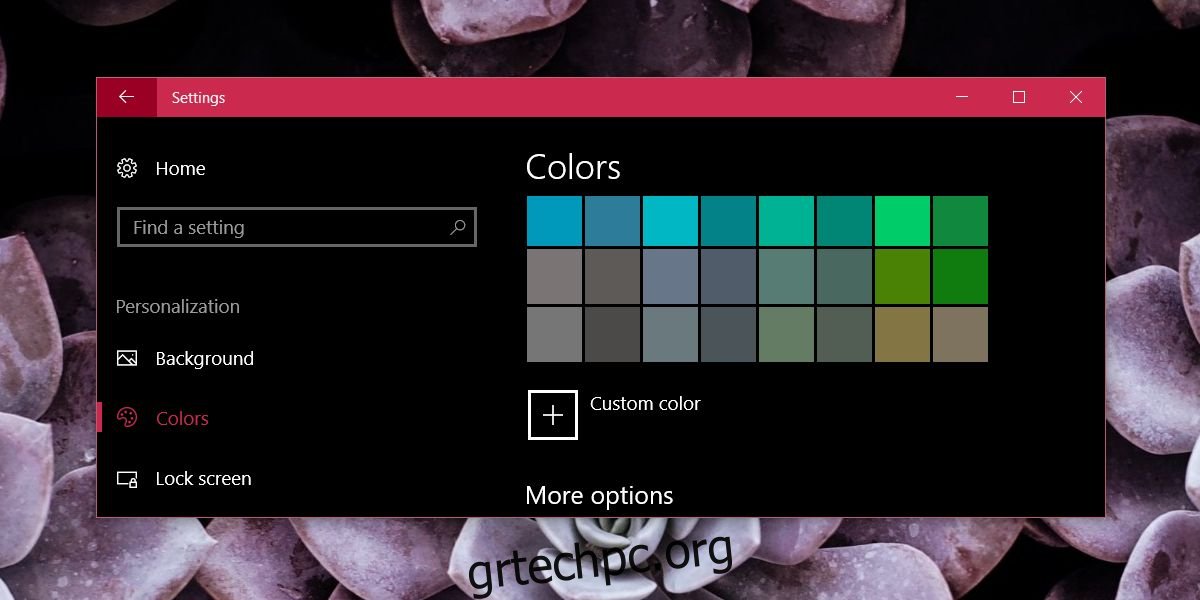Τα χρώματα αντιπροσωπεύονται είτε με τιμές RGB είτε με κωδικούς HEX. Ένα αρκετά καλό εργαλείο επιλογής χρώματος ή πρόγραμμα επεξεργασίας εικόνας θα υποστηρίζει τιμές RGB και HEX. Εάν δεν έχετε εφαρμογή επιλογής χρώματος ή πρόγραμμα επεξεργασίας εικόνας, τότε δεν έχετε έναν γρήγορο τρόπο για να κάνετε προεπισκόπηση ενός χρώματος από τον HEX κώδικα του. Εάν κάποιος μοιράζεται έναν κωδικό HEX μαζί σας αντί να μοιραστεί ένα στιγμιότυπο οθόνης με το πώς φαίνεται το πραγματικό χρώμα, θα πρέπει να βρείτε μια εφαρμογή που σας επιτρέπει να κάνετε προεπισκόπηση ενός χρώματος από τον κωδικό HEX του. Ως εκ τούτου, δεν έχει νόημα να κάνετε λήψη μιας εφαρμογής για τη συγκεκριμένη χρήση. Εάν χρησιμοποιείτε Windows 10, μπορείτε να χρησιμοποιήσετε τον χρωματικό κύκλο μέσα στις ρυθμίσεις εξατομίκευσης και για μια επιλογή ανεξάρτητη από το λειτουργικό σύστημα, μπορείτε να χρησιμοποιήσετε το Simple Online Color Viewer.
Πίνακας περιεχομένων
Ρυθμίσεις Windows 10
Ανοίξτε την εφαρμογή Ρυθμίσεις και μεταβείτε στην επιλογή Εξατομίκευση>Χρώματα. Κάντε κύλιση προς τα κάτω και κάντε κλικ στην επιλογή «Προσθήκη χρώματος».
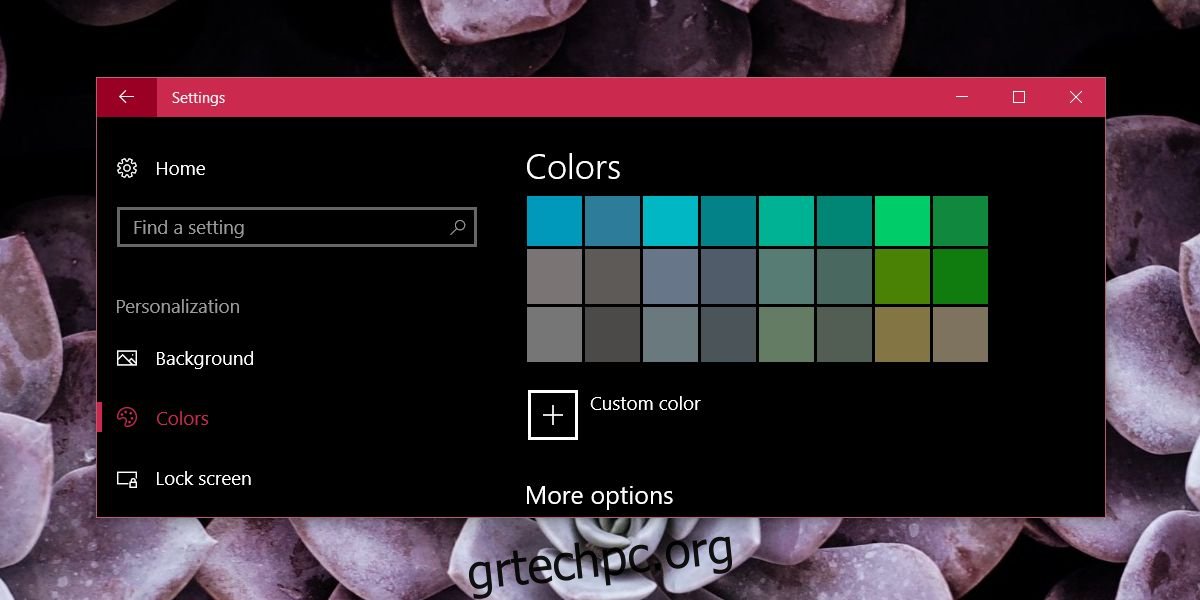
Στον προσαρμοσμένο επιλογέα χρώματος, κάντε κύλιση προς τα κάτω και κάντε κλικ στο βέλος για να αναπτύξετε τις επιλογές επιλογής χρώματος. Εδώ, μπορείτε να εισαγάγετε είτε έναν κωδικό HEX είτε έναν κωδικό RGB και τα Windows 10 θα τον κάνουν προεπισκόπηση για εσάς.
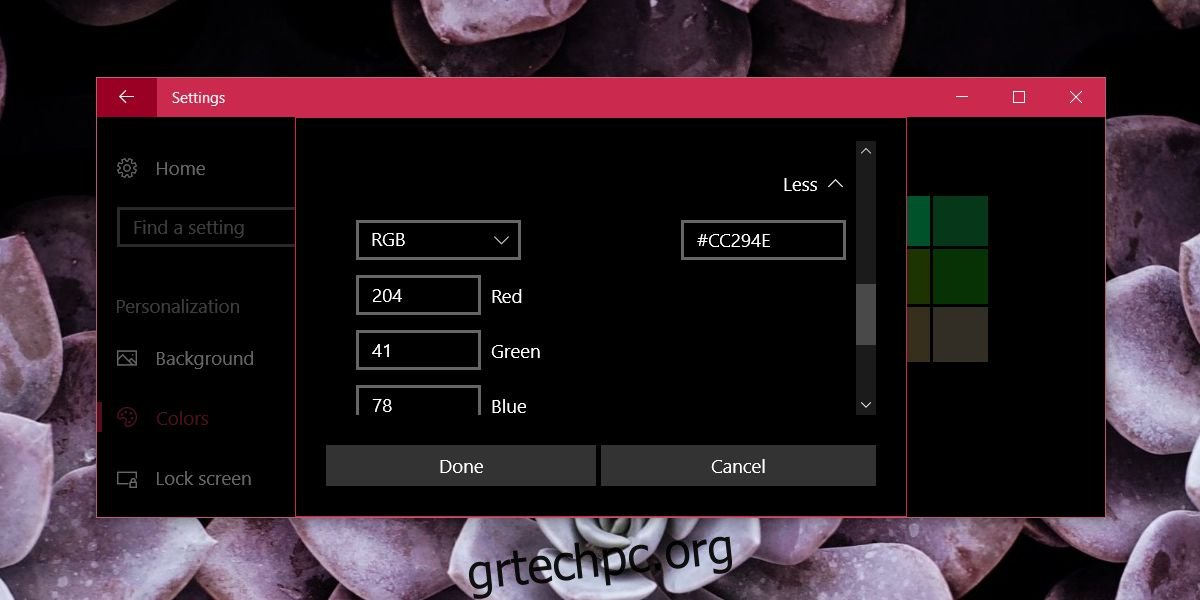
Απλό διαδικτυακό πρόγραμμα προβολής χρωμάτων
Απλό διαδικτυακό πρόγραμμα προβολής χρωμάτων είναι μια εφαρμογή Ιστού που μπορεί να κάνει προεπισκόπηση των χρωμάτων εάν της δώσετε έναν κωδικό HEX. Μπορείτε να το χρησιμοποιήσετε σε οποιονδήποτε τύπο συσκευής και σας επιτρέπει να κάνετε προεπισκόπηση πολλαπλών χρωμάτων ταυτόχρονα, ώστε να είναι ευκολότερο να τα συγκρίνετε. Υπάρχει ένα απλό πλαίσιο κειμένου στο οποίο μπορείτε να εισαγάγετε τον κωδικό HEX και η εφαρμογή θα τον κάνει προεπισκόπηση για εσάς. Ακόμη και οι αρκετά καλές εφαρμογές επεξεργασίας εικόνας δεν διαθέτουν εργαλείο σύγκρισης χρωμάτων που καθιστά αυτήν την εφαρμογή αρκετά χρήσιμη.
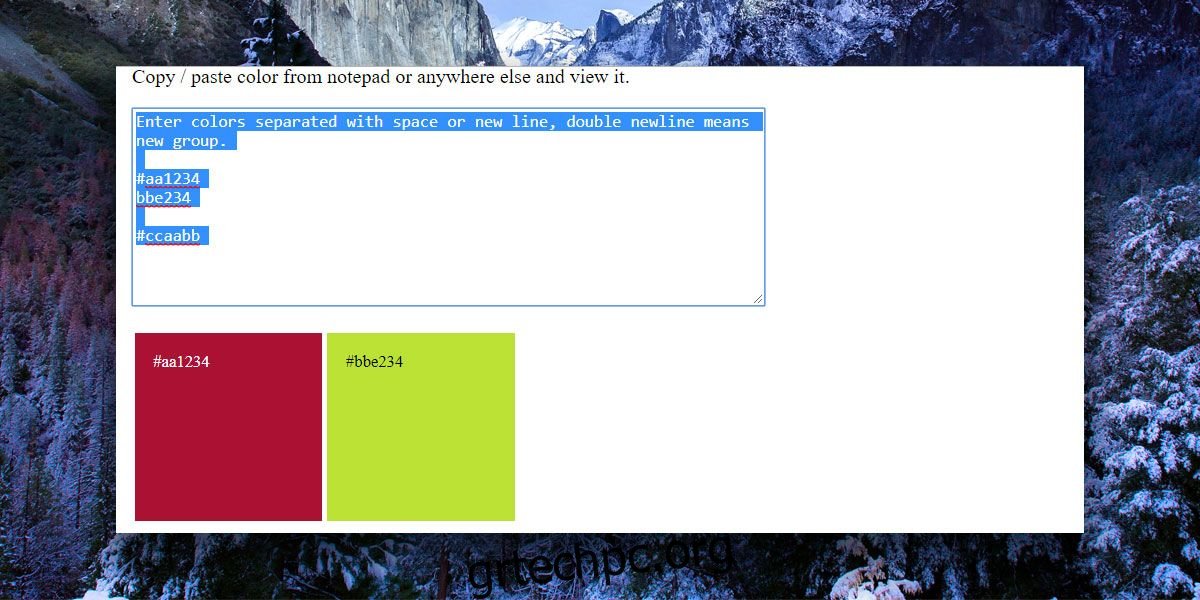
Φυσικά, μπορείτε απλά να πληκτρολογήσετε έναν κωδικό HEX στο Google και θα σας δείξει το αντίστοιχο χρώμα, μαζί με έναν χρωματικό τροχό. Σας δίνει επίσης τις τιμές RGB για το ίδιο χρώμα. Όπως και άλλα εργαλεία, δεν σας επιτρέπει να συγκρίνετε χρώματα, αλλά είναι ένα καλό εργαλείο προεπισκόπησης για κωδικούς HEX.
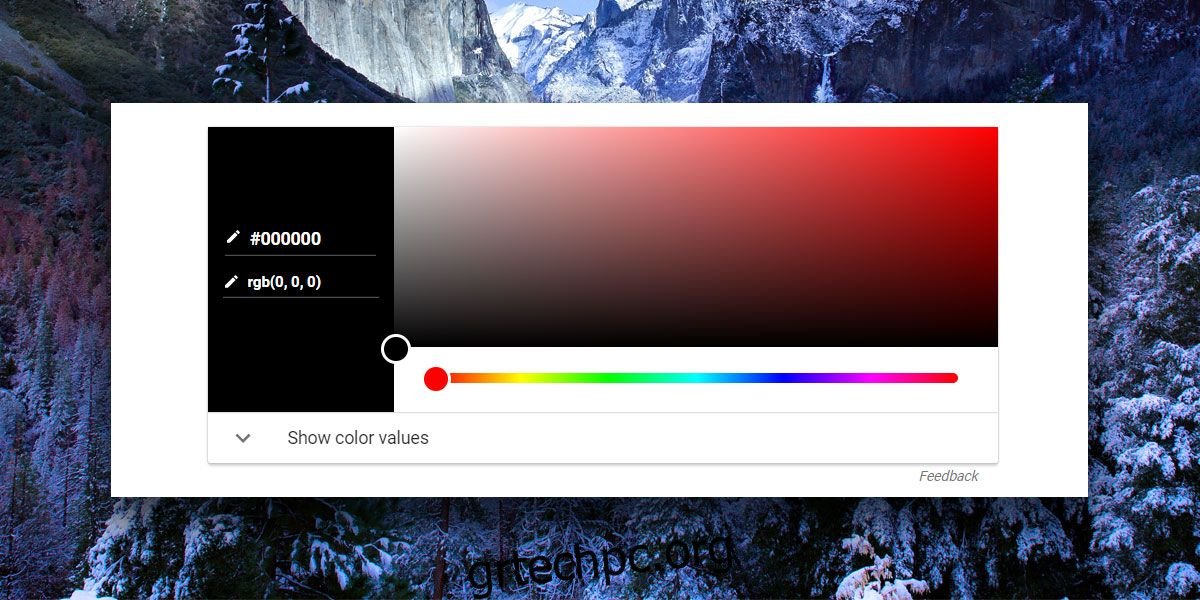
Εργαλεία όπως αυτό είναι απίθανο να αποτελούν μέρος του καθημερινού σας οπλοστασίου των εφαρμογών. Εάν είστε επαγγελματίας σχεδιαστής, πιθανότατα έχετε ήδη τα εργαλεία που προτιμάτε για τη διαχείριση θεμάτων και την αποθήκευση χρωμάτων. Αυτά τα εργαλεία είναι περισσότερο προσανατολισμένα σε άτομα που σπάνια, έως ποτέ, πρέπει να επεξεργαστούν μια εικόνα, πολύ λιγότερο να επιλέξουν χρώματα από αυτήν. Χρειάζονται μια γρήγορη λύση και αυτό συνήθως σημαίνει κάτι που μπορεί να χρησιμοποιηθεί αμέσως χωρίς να αγοράσετε και να εγκαταστήσετε εφαρμογές στο σύστημα.
Το macOS διαθέτει ένα εγγενές βοηθητικό πρόγραμμα επιλογής χρωμάτων που μπορείτε να ανοίξετε πατώντας τη συντόμευση πληκτρολογίου Shift+Command+C στην εφαρμογή Mail.